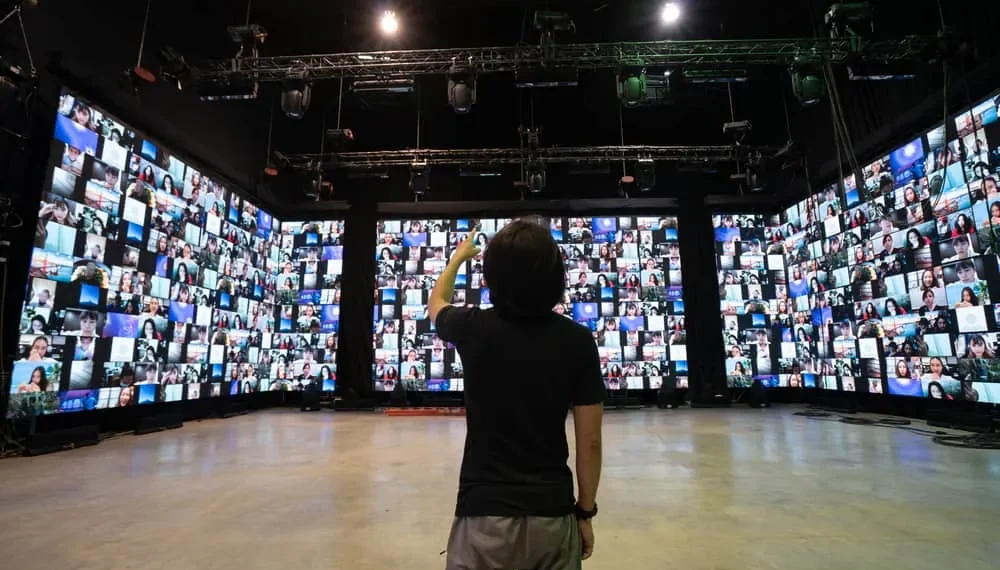Το Zoom έχει γίνει η πλατφόρμα Go-to για τη δημιουργία ηλεκτρονικών συναντήσεων και όταν δεν έχετε τον υπολογιστή σας κοντά, μπορείτε να έχετε πρόσβαση στο Zoom στην LG Smart TV σας. Χρησιμοποιώντας το Zoom στην έξυπνη τηλεόραση LG σας δίνει πρόσβαση σε μια ευρύτερη προβολή οθόνης και θα αγαπήσετε την εμπειρία και την άνεση της χρήσης ζουμ σε μια έξυπνη τηλεόραση. Ενώ αυτό ακούγεται διασκεδαστικό, το κύριο ζήτημα είναι πώς μπορείτε να κατεβάσετε το Zoom στην LG Smart TV σας.
Γρήγορη απάντησηΓια να χρησιμοποιήσετε το Zoom στην έξυπνη τηλεόραση LG, ενεργοποιήστε την τηλεόρασή σας και κάντε κλικ στο κουμπί Home στο τηλεχειριστήριο σας. Στην επόμενη οθόνη, κάντε κλικ στην επιλογή Αποθήκευσης περιεχομένου για να ανοίξετε το κατάστημα εφαρμογών για την τηλεόρασή σας. Εντοπίστε το εικονίδιο αναζήτησης στην κορυφή και κάντε κλικ σε αυτό. Πληκτρολογήστε ζουμ στο πλαίσιο αναζήτησης και πατήστε το πλήκτρο Enter. Βρείτε την εφαρμογή Zoom και κάντε κλικ στην επιλογή Εγκατάσταση στη σελίδα λεπτομερειών. Το Zoom θα ξεκινήσει τη λήψη στο σύστημά σας και θα εγκαταστήσει μόλις ολοκληρωθεί η λήψη.
Θα καλύψουμε όλες τις λεπτομέρειες σχετικά με τη λήψη και την εγκατάσταση ζουμ στην LG Smart TV. Μέχρι το τέλος αυτού του οδηγού, θα έχετε έναν πρακτικό οδηγό για να ακολουθήσετε για να φτάσετε σε μεγέθυνση και να τρέξετε στο τέλος σας. Ας ξεκινήσουμε!
Μπορείτε να εγκαταστήσετε ζουμ σε μια έξυπνη τηλεόραση LG;
Ναι μπορείς. Το Zoom είναι μια πλατφόρμα συνάντησης που προσφέρει διάφορες επιλογές για τις συνεδρίες ζουμ. Η βασική έκδοση είναι δωρεάν και επιτρέπει σε έναν οικοδεσπότη να δημιουργήσει μια συνάντηση ζουμ για 40 λεπτά με μερικούς συμμετέχοντες . Για άλλες μεγάλες συναντήσεις ή εμπορικούς σκοπούς, μπορείτε να χρησιμοποιήσετε τις πληρωμένες εκδόσεις του Zoom για να απολαύσετε περισσότερα χαρακτηριστικά.
Λοιπόν, γιατί το ζουμ είναι τόσο δημοφιλές;
- Προσφέρει εξαιρετικές ιδιότητες βίντεο και ήχου.
- Έχει ένα φιλικό περιβάλλον χρήστη.
- Διατίθεται σε μεγάλες πλατφόρμες, όπως iOS, Android, Linux, Smart TVS, Windows κ.λπ.
- Το Zoom επιτρέπει την αλλαγή του φόντου βίντεο.
- Έχει ένα βασικό σχέδιο που είναι ελεύθερα διαθέσιμο.
- Λειτουργεί παρόμοια με άλλες εφαρμογές βίντεο όπως το Skype, το Google Meet, κ.λπ.
Η κατώτατη γραμμή είναι ότι σχεδόν όλα τα λειτουργικά συστήματα υποστηρίζουν ζουμ . Μπορείτε να το χρησιμοποιήσετε στο τηλέφωνό σας, στην επιφάνεια εργασίας, στον ιστό και στην έξυπνη τηλεόραση. Η μόνη απαίτηση είναι να διασφαλίσετε ότι έχετε σύνδεση Wi-Fi με την έξυπνη τηλεόρασή σας. Μόλις αυτό είναι υπό έλεγχο, μπορείτε να διαβάσετε με βεβαιότητα για να βρείτε τα βήματα που πρέπει να ακολουθήσετε για να κατεβάσετε και να εγκαταστήσετε το Zoom στην LG Smart TV.
Πώς να κατεβάσετε το Zoom στην LG Smart TV
Η πανδημία του Covid μετατόπισε τον τρόπο με τον οποίο οι άνθρωποι τρέχουν τα πράγματα. Οι συναντήσεις έχουν μετακινηθεί στο διαδίκτυο και τα σχολεία έχουν υιοθετήσει online μαθήματα. Από τη φωτεινή πλευρά, οι ηλεκτρονικές συναντήσεις μειώνουν την ταλαιπωρία των φυσικών κινήσεων. Ενώ σε αυτό, έχοντας έναν τρόπο πρόσβασης στο Zoom στις περισσότερες από τις συσκευές σας , συμπεριλαμβανομένης της LG Smart TV, σας δίνει ένα πρόσθετο πλεονέκτημα.
Κοιτάξτε τα παρακάτω βήματα για να κατεβάσετε το Zoom στην LG Smart TV σας.
- Αποκτήστε πρόσβαση στην έξυπνη τηλεόραση LG και ενεργοποιήστε την.
- Εντοπίστε το απομακρυσμένο σας και κάντε κλικ στο κουμπί Αρχική σελίδα.
- Στην επόμενη οθόνη, κάντε κλικ στην επιλογή LG Content Store .
- Μόλις ανοίξει το κατάστημα περιεχομένου LG, κάντε κλικ στο εικονίδιο αναζήτησης στην επάνω δεξιά γωνία.
- Στο πλαίσιο αναζήτησης, πληκτρολογήστε ζουμ και πατήστε το πλήκτρο Enter .
- Βρείτε το εικονίδιο για ζουμ και κάντε κλικ σε αυτό.
- Στη σελίδα λεπτομερειών της εφαρμογής ζουμ, εντοπίστε το κουμπί Εγκατάσταση και κάντε κλικ σε αυτήν.
- Το Zoom θα κατεβάσει αυτόματα και θα εγκατασταθεί στην έξυπνη τηλεόρασή σας.
Στη συνέχεια, μπορείτε να το ανοίξετε από την αρχική σας οθόνη και να το χρησιμοποιήσετε για τις συναντήσεις σας. Έτσι κατεβάζετε και εγκαταστήσετε το Zoom στην LG Smart TV. Προχωρήστε και συνδεθείτε στο λογαριασμό σας και απολαύστε τις συναντήσεις ζουμ.
Εναλλακτικές επιλογές για την πρόσβαση σε ζουμ στην LG Smart TV
Εάν εμφανιστεί σφάλμα και δεν μπορείτε να κατεβάσετε το Zoom στην έξυπνη τηλεόραση LG, μην πανικοβληθείτε. Υπάρχουν άλλες εναλλακτικές επιλογές που μπορείτε να χρησιμοποιήσετε για να βοηθήσετε να αποκτήσετε πρόσβαση στο Zoom στην LG Smart TV σας.
Πρόσβαση μέσω HDMI
Εάν έχετε ζουμ στον υπολογιστή σας και έχετε ένα καλώδιο HDMI, μπορείτε ακόμα να έχετε πρόσβαση σε ζουμ στην έξυπνη τηλεόρασή σας. Ξεκινήστε συνδέοντας το καλώδιο HDMI στον υπολογιστή σας και την έξυπνη τηλεόραση . Στη συνέχεια, ανοίξτε την εφαρμογή Zoom στον υπολογιστή σας, η οποία θα εμφανιστεί στην τηλεόραση LG Smart.
Χρησιμοποιήστε το Chromecast
Με το Chromecast, έχετε πρόσβαση στο Zoom στο τηλέφωνό σας και συνδέστε την οθόνη στην τηλεόραση LG . Με αυτόν τον τρόπο, η περίοδος ζουμ θα εμφανιστεί στην έξυπνη τηλεόρασή σας.
Χρησιμοποιώντας το Firestick
Το Amazon Firestick είναι μια άλλη επιλογή για τη λήψη Zoom στην έξυπνη τηλεόρασή σας. Σε αυτή την περίπτωση, αποκτήστε το Firestick από το Amazon App Store. Στη συνέχεια, χρησιμοποιήστε το για να κατεβάσετε και να εγκαταστήσετε το Zoom στην LG Smart TV σας.
συμπέρασμα
Η λήψη ζουμ στο LG Smart TV δεν είναι δύσκολη εργασία. Μπορείτε να πάρετε γρήγορα ζουμ στην έξυπνη τηλεόρασή σας με τον σωστό οδηγό. Έχουμε καλύψει τα βήματα που πρέπει να ακολουθήσετε για να κατεβάσετε και να εγκαταστήσετε το Zoom στην LG Smart TV. Επιπλέον, έχουμε δει τρεις άλλους τρόπους να ζουμ στην LG Smart TV σας.
Συχνές ερωτήσεις
Πώς μπορώ να αποκτήσω πρόσβαση στο Zoom στην LG Smart TV μου;
Για να κατεβάσετε το Zoom στην έξυπνη τηλεόρασή σας, ενεργοποιήστε την τηλεόρασή σας και αποκτήστε πρόσβαση στο κατάστημα περιεχομένου LG. Αναζητήστε ζουμ και από τα αποτελέσματα αναζήτησης, κάντε κλικ σε αυτό. Εντοπίστε την εφαρμογή Zoom και πατήστε την για να το κατεβάσετε και να την εγκαταστήσετε στην έξυπνη τηλεόρασή σας. Μόλις ολοκληρωθεί η εγκατάσταση, μπορείτε να έχετε πρόσβαση στο Zoom από την αρχική οθόνη.